如何建立一个标准的工程模板,我用的是stm32F103C8芯片的
建立标准的工程模板
1.新建一个Template0文件夹,创建好后在该文件目录下分别创建CORE 、FWLIB、OBJ、SYSTEM、USER等五个子文件;
CORE:用来存放核心文件和启动文件;
FWLIB:用来存放库函数源码文件;
OBJ:用来存放编译过程文件和hex文件;
SYSTEM:用来存放共用代码;
USER:用来存放工程文件和主程序main。

2.接下来打开keil5MDK,在USER目录下新建一个工程,取名为Template0;

之后再选择自己开发板上芯片的型号(要提前安装好对应的器件包),因为我是自己买的一个最小系统板,所以这里我选择的芯片是stm32F103C8

之后会出现一个安装组件画面,直接取消就好了。

这时候打开USER目录,有新生成的几个文件和文件夹,我们可以不用理。
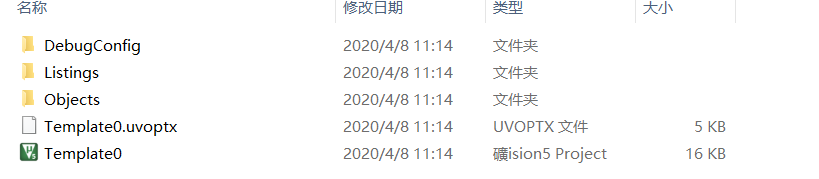
3.现在打开下载好的官方固件库,定位到D:\桌面\stm32标准库\STM32F10x_StdPeriph_Lib_V3.5.0\STM32F10x_StdPeriph_Lib_V3.5.0\Libraries\STM32F10x_StdPeriph_Driver下,把目录下的src和inc复制到我们刚新建的FWLIB下。
src存放的是固件库的.c文件,inc存放的是固件库的.h文件。

4.同样定位到D:\桌面\stm32标准库\STM32F10x_StdPeriph_Lib_V3.5.0\STM32F10x_StdPeriph_Lib_V3.5.0\Libraries\CMSIS\CM3\CoreSupport将下面的两个文件复制到COER下

再定位D:\桌面\stm32标准库\STM32F10x_StdPeriph_Lib_V3.5.0\STM32F10x_StdPeriph_Lib_V3.5.0\Libraries\CMSIS\CM3\DeviceSupport\ST\STM32F10x\startup\arm讲相关的启动文件同样复制到COER目录下,这里我查了相关资料,我所用的芯片是中容量,闪存为64K的,所以把后缀名为md.s的复制过去。


5.再定位到D:\桌面\stm32标准库\STM32F10x_StdPeriph_Lib_V3.5.0\STM32F10x_StdPeriph_Lib_V3.5.0\Libraries\CMSIS\CM3\DeviceSupport\ST\STM32F10x将下面的三个文件复制到USER目录下
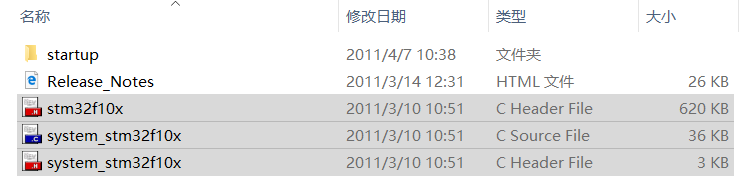
然后再定位到D:\桌面\stm32标准库\STM32F10x_StdPeriph_Lib_V3.5.0\STM32F10x_StdPeriph_Lib_V3.5.0\Project\STM32F10x_StdPeriph_Template将下面的四个文件同样复制到USER下

6.前面的几个步骤,我们已经将我们需要的文件从固件库复制到我们的工程目录下了,接下来打开keil5,将这些文件加入我们的工程中
I.新建跟我们文件夹相同名字的源组

添加所需的文件(注意core那要加入启动文件的,文件类型是.s,到时注意更改)

7.之后编译文件,在这之前设置我们编译过程的中间文件放在OBJ文件夹下(魔术棒setting那可以设置)
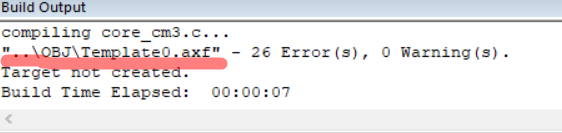
8.之后在魔术棒下添加头文件(定位到inc目录下)

9.配置宏定义变量,因为我是中容量,所以是MD,可以根据那个启动文件来改。

10.再将老师提供的实验例程下SYSTEM下的文件夹复制到我们的文件夹下,在MDK中用同样的方法加入.c和.h文件,然后一个标准的工程模板就建好了。

好了,已经建立好一个标准的工程模板了。


























 630
630











 被折叠的 条评论
为什么被折叠?
被折叠的 条评论
为什么被折叠?










